win7如何创建系统还原点图文详细教程-附图
时间:2022-7-17作者:未知来源:三度网教程人气:
- 本站电脑知识提供电脑入门知识,计算机基础知识,计算机网络应用基础知识,电脑配置知识,电脑故障排除和电脑常识大全,帮助您更好的学习电脑!不为别的,只因有共同的爱好,为中国互联网发展出一分力!
win7怎么创建系统还原点教程
在我们系统发生故障的时候,或者是做了什么错误的操作的时候,总是会想到系统还原,这也是微软提供的系统工具,相信大家在XP环境都会用,但是win7系统就有很多朋友不会,当然如果你会可以忽略这篇文章。
下面将详细介绍主要步骤,并以图形的方式做讲解。
首先右键点击计算机左击“属性”
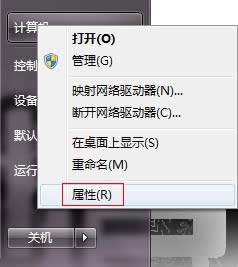
2.点系统保护--》点选择系统盘,一般都是C盘,然后点创建,当然前提是你的系统还原是打开的。
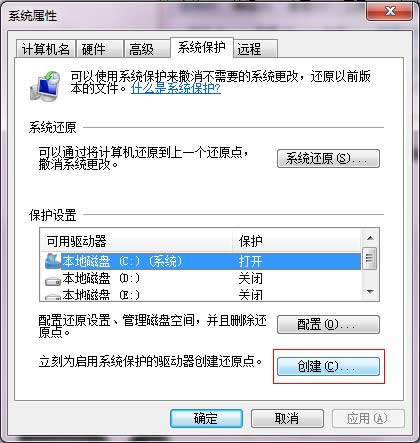
为还原点命名,之后点击“创建”;
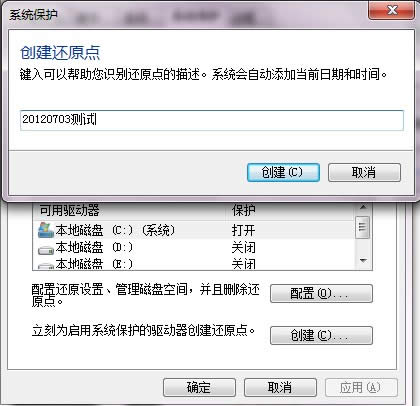
这样已经成功的创建了WIN7下的系统还原点。
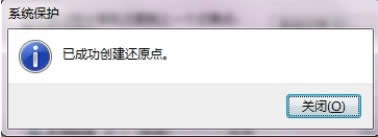
操作是不是很简单,哈哈,你现在就可以尝试一下了。
学习教程快速掌握从入门到精通的电脑知识
